Để Windows 7 hoạt động mượt mà và hiệu quả nhất
Windows 7 là hệ điều hành linh hoạt và mạnh mẽ, tuy nhiên người sử dụng cũng cần chú ý một số điều thường xuyên để giúp máy tính hoạt động mượt mà và hiệu quả nhất. Các thủ thuật và cách thức hỗ trợ máy tính hoạt động tốt hơn đã được đưa ra và áp dụng rất nhiều, nhưng càng ngày các bước này lại trở nên đơn giản và dễ dàng hơn. Tất cả những gì bạn cần làm là một số bước cơ bản và nhanh chóng sau:
1. Bảo vệ máy tính khỏi virus:
Phần mềm Microsoft Security Essentials hoàn toàn miễn phí, dễ dàng cài đặt và tự hoạt động là một cái tên đáng chú ý dành cho bạn. Bạn có thể gỡ bỏ cài đặt bất cứ chương trình diệt virus hoặc tường lửa tích hợp sẵn trong máy khi đang sử dụng phần mềm này. Bạn đọc có thể tải phần mềm này hoàn toàn miễn phí tại đây.
2. Tháo gỡ các chương trình và tập tin không cần thiết:
Hầu hết các đời máy tính gần đây đều sở hữu các ổ cứng có dung lượng lớn và người sử dụng không phải bận tâm nhiều đến việc tiêu tốn dung lượng. Tuy nhiên việc tháo gỡ các chương trình không mong muốn và không sử dụng đến cũng là một hành động nên làm để giúp cho chiếc máy tính của bạn hoạt động thoải mái hơn.
Video đang HOT
Phần mềm CCleaner hoặc Revo Uninstaller sẽ giúp bạn dọn dẹp máy tính một cách vô cùng dễ dàng bằng cách gỡ bỏ các chương trình và tập tin bạn không dùng đến mà có thể bạn không hề biết. Tuy nhiên hãy kiểm tra một cách cẩn thận các chương trình và tập tin trước khi bạn xóa bỏ chúng. Bạn đọc có thể tải về chương trình CCleaner hoặc Revo Uninstaller.
3. Quét và loại bỏ các tập tin và chương trình độc hại từ web:
Luôn có nhiều trang web tự động lưu các tập tin và chương trình vào máy tính hơn bạn tưởng, và không phải tất cả số này đều có ảnh hưởng tốt, thậm chí là với mục đích không rõ ràng. Giải pháp đơn giản cho bạn là phần mềm Spybot, một chương trình mã nguồn mở giúp tìm và xóa tất cả các cài đặt từ các trang web bạn truy cập. Thậm chí Spybot còn có thể giúp bạn theo dõi các cài đặt từ web một cách dễ dàng. Bạn đọc có thể tải chương trình Spybot tại đây.
4. Sao lưu các tập tin quan trọng:
Việc mất đi các tập tin hoặc dữ liệu quan trọng vốn đã là một vấn đề lớn từ trước đến nay với người sử dụng máy tính. Không chỉ bị mất dữ liệu vì virus, phần mềm độc hại mà đôi lúc chỉ là vì sự bất cẩn hay lỡ tay của chính bản thân mình, bạn sẽ đánh mất đi tài liệu hay các thông tin quan trọng của cá nhân.
Bạn hãy lựa chọn chế độ “Back up your computer” trong phần “System and Security” của Control Panel để có thể sao lưu các tập tin một cách nhanh chóng và đơn giản.
5. Sao lưu dữ liệu hệ thống:
Điều này có thể không quan trọng đối với người dùng chỉ cần sao lưu các file dữ liệu phim, ảnh hay văn bản…Tuy nhiên đối với những người sử dụng chuyên sâu và hay “nghịch” các chương trình máy tính, chúng ta nên bớt chút ít thời gian để sao lưu lại dữ liệu hệ thống Windows của mình.
Cũng ở phần “System and Security” như bước 4, chúng ta lựa chọn “System” và sau đó là “System Protection”. Chỉ mất một vài phút, bạn sẽ chẳng cần cài lại Windows khi có lỗi hay trục trặc lớn xảy ra.
6. Vệ sinh CPU:
Nếu bạn chưa bao giờ mở vỏ chiếc CPU của mình để xem các linh kiện bên trong, bạn sẽ phải ngạc nhiên với cấu trúc phức tạp của các bộ phận này. Thường xuyên lau chùi bảo quản CPU là một cách rất tốt để duy trì tuổi thọ cho chiếc máy tính của mình. Chỉ cần một chiếc chổi nhỏ hoặc chiếc máy hút bụi dành riêng cho máy tính, bạn có thể làm sạch các bộ phận, giúp chúng hoạt động hiệu quả trong thời gian dài mà không gặp trục trặc hay xung đột gì.
Việc lau chùi chiếc máy tính xách tay phức tạp hơn hẳn, nhưng ít nhất bạn cũng nên hạn chế bụi bặm hay các vật nhỏ rơi vào khe bàn phím và giữ vệ sinh chiếc máy của mình thường xuyên.
Chúc các bạn hài lòng với chiếc máy tính của mình.
Theo ICTnew
 Trấn Thành quỳ gối xin lỗi khán giả01:09
Trấn Thành quỳ gối xin lỗi khán giả01:09 Tranh cãi clip 2 nhân viên môi trường vào tận nhà "xin" tiền lì xì đầu năm: Thái độ gia chủ gây xôn xao01:01
Tranh cãi clip 2 nhân viên môi trường vào tận nhà "xin" tiền lì xì đầu năm: Thái độ gia chủ gây xôn xao01:01 Lọ Lem nhún nhảy khoe sắc vóc đầu năm, "slay" cỡ nào mà 4 triệu người dính cứng ngắc?00:14
Lọ Lem nhún nhảy khoe sắc vóc đầu năm, "slay" cỡ nào mà 4 triệu người dính cứng ngắc?00:14 Clip em bé thất thần khi nộp tiền lì xì cho mẹ khiến dân mạng cười lăn00:14
Clip em bé thất thần khi nộp tiền lì xì cho mẹ khiến dân mạng cười lăn00:14 Ca sĩ Lynda Trang Đài bị bắt ở Mỹ vì tội trộm cắp04:13
Ca sĩ Lynda Trang Đài bị bắt ở Mỹ vì tội trộm cắp04:13 Lê Giang bật khóc trước hàng trăm khán giả giữa lùm xùm phim Trấn Thành nhận bão chê bai02:05
Lê Giang bật khóc trước hàng trăm khán giả giữa lùm xùm phim Trấn Thành nhận bão chê bai02:05 1 Anh Trai "cướp dâu" Tiểu Vy khỏi tay Quốc Anh giữa thanh thiên bạch nhật khiến Trấn Thành bất bình00:28
1 Anh Trai "cướp dâu" Tiểu Vy khỏi tay Quốc Anh giữa thanh thiên bạch nhật khiến Trấn Thành bất bình00:28 Thấy con dâu đi làm xa vừa về đến cổng, mẹ chồng có phản ứng khiến ai cũng "đứng hình"00:21
Thấy con dâu đi làm xa vừa về đến cổng, mẹ chồng có phản ứng khiến ai cũng "đứng hình"00:21 Xả vai diễn trong phim Trấn Thành, Tiểu Vy bất ngờ về nhà ra mắt phụ huynh 1 Anh Trai dịp Tết06:29
Xả vai diễn trong phim Trấn Thành, Tiểu Vy bất ngờ về nhà ra mắt phụ huynh 1 Anh Trai dịp Tết06:29 Bảo Anh gọi 1 Anh Trai là "thợ đụng", từng cùng tham gia band nhạc giao lưu Việt - Ấn rồi tan rã ngay lập tức05:26
Bảo Anh gọi 1 Anh Trai là "thợ đụng", từng cùng tham gia band nhạc giao lưu Việt - Ấn rồi tan rã ngay lập tức05:26 Tóm dính Mỹ Tâm cùng một người đàn ông đón Tết tại Đà Nẵng, thái độ lọt vào camera gây chú ý00:21
Tóm dính Mỹ Tâm cùng một người đàn ông đón Tết tại Đà Nẵng, thái độ lọt vào camera gây chú ý00:21Tin đang nóng
Tin mới nhất

Nâng cao và biến đổi hình ảnh của bạn bằng trình chỉnh sửa video trực tuyến CapCut

Cách đăng Facebook để có nhiều lượt thích và chia sẻ

Thêm nhiều bang của Mỹ cấm TikTok

Microsoft cấm khai thác tiền điện tử trên các dịch vụ đám mây để bảo vệ khách hàng

Facebook trấn áp hàng loạt công ty phần mềm gián điệp

Meta đối mặt cáo buộc vi phạm các quy tắc chống độc quyền với mức phạt 11,8 tỷ đô

Không cần thăm dò, Musk nên sớm từ chức CEO Twitter

Đại lý Việt nhập iPhone 14 kiểu 'bia kèm lạc'

Khai trương hệ thống vé điện tử và dịch vụ trải nghiệm thực tế ảo XR tại Quần thể Di tích Cố đô Huế

'Dở khóc dở cười' với tính năng trợ giúp người bị tai nạn ôtô của Apple

Xiaomi sa thải hàng nghìn nhân sự

Apple sẽ bắt đầu sản xuất MacBook tại Việt Nam vào giữa năm 2023
Có thể bạn quan tâm

Từ Hy Viên viết thư cho con gái: Mẹ bằng lòng dùng sinh mệnh để bảo vệ con
Sao châu á
16:50:42 05/02/2025
Thuế quan có thể 'đóng sập' khả năng Fed giảm lãi suất trong năm 2025
Thế giới
16:49:21 05/02/2025
NSND Thái Bảo hé lộ ảnh hiếm, kể kỷ niệm lần đầu 'đi Tây' với diva Thanh Lam
Sao việt
16:47:31 05/02/2025
Sau những ngày Tết đầy ắp thịt cá, nhìn mâm cơm nhà ai cũng xuýt xoa
Ẩm thực
16:45:10 05/02/2025
Đoạn video vỏn vẹn 22 giây nhưng xem xong ai cũng cảm thấy khó thở
Netizen
16:44:29 05/02/2025
4 điều kiêng kỵ ngày vía Thần Tài
Trắc nghiệm
16:15:12 05/02/2025
Công an làm rõ vụ ngăn cản ở giải đua thuyền huyện Krông Ana
Tin nổi bật
15:57:27 05/02/2025
Điều gì xảy ra với cơ thể bạn khi bạn uống sữa hạnh nhân hàng ngày?
Sức khỏe
15:52:45 05/02/2025
Phim 'Nụ hôn bạc tỷ' lội ngược dòng, vượt mốc 70 tỷ đồng sau một tuần
Hậu trường phim
15:37:20 05/02/2025
Buổi concert lớn nhất thế kỷ 21 không phải đêm diễn của Taylor Swift, 1 chi tiết gây hoang mang tột độ
Nhạc quốc tế
15:34:24 05/02/2025
 Apple nên kiếm 10 USD mỗi thiết bị Android hơn là đi kiện
Apple nên kiếm 10 USD mỗi thiết bị Android hơn là đi kiện Thần đồng “tí hon” của Microsoft đang nguy kịch
Thần đồng “tí hon” của Microsoft đang nguy kịch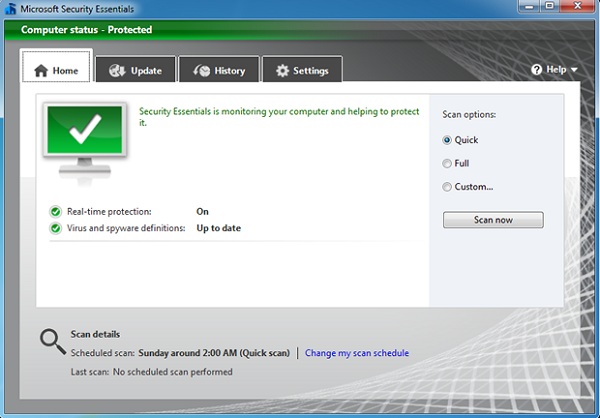

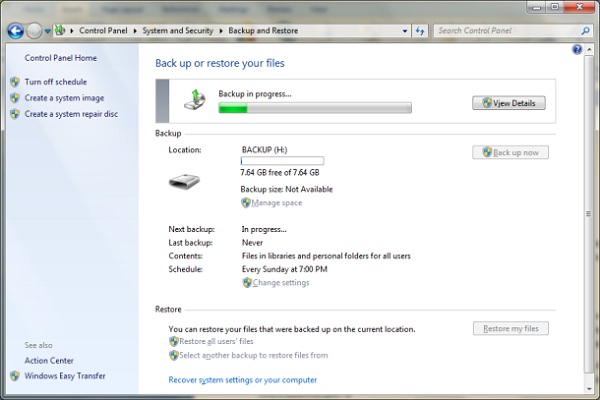

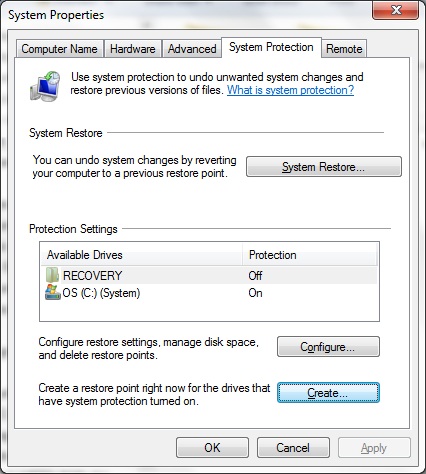
 Nóng nhất MXH xứ tỷ dân: Từ Hy Viên cách bệnh viện chỉ 4 phút nhưng vẫn không thể qua khỏi
Nóng nhất MXH xứ tỷ dân: Từ Hy Viên cách bệnh viện chỉ 4 phút nhưng vẫn không thể qua khỏi Phó công an phường và vợ đi xe máy "đầu trần" xin rút kinh nghiệm
Phó công an phường và vợ đi xe máy "đầu trần" xin rút kinh nghiệm Chấn động bài bóc phốt hơn 1.100 chữ "kể tội" chồng cũ doanh nhân hủy hoại Từ Hy Viên
Chấn động bài bóc phốt hơn 1.100 chữ "kể tội" chồng cũ doanh nhân hủy hoại Từ Hy Viên Vụ người phụ nữ rơi khỏi ô tô đang chạy: Tài xế sẽ bị phạt 4-6 triệu đồng
Vụ người phụ nữ rơi khỏi ô tô đang chạy: Tài xế sẽ bị phạt 4-6 triệu đồng Ngày càng có nhiều người bắt đầu bỏ tủ tivi và chọn 5 cách thay thế cho cả ngôi nhà đẹp không tầm thường
Ngày càng có nhiều người bắt đầu bỏ tủ tivi và chọn 5 cách thay thế cho cả ngôi nhà đẹp không tầm thường Doãn Hải My khoe nhan sắc xinh đẹp hậu thẩm mỹ, cùng mẹ chồng và Đoàn Văn Hậu đưa con trai du xuân
Doãn Hải My khoe nhan sắc xinh đẹp hậu thẩm mỹ, cùng mẹ chồng và Đoàn Văn Hậu đưa con trai du xuân Đám cưới của Hoa hậu Kỳ Duyên và chồng kín tiếng: Cô dâu khoe visual "đỉnh chóp", không gian tiệc đẹp như mơ
Đám cưới của Hoa hậu Kỳ Duyên và chồng kín tiếng: Cô dâu khoe visual "đỉnh chóp", không gian tiệc đẹp như mơ Vụ cô gái rơi khỏi ô tô đang chạy trên đường: Quá say nên tự lột đồ?
Vụ cô gái rơi khỏi ô tô đang chạy trên đường: Quá say nên tự lột đồ? Những dấu hiệu vi phạm trong vụ clip cô gái rơi khỏi ô tô khi xe đang chạy
Những dấu hiệu vi phạm trong vụ clip cô gái rơi khỏi ô tô khi xe đang chạy Tang thương bao trùm Cbiz: Thêm nam diễn viên đột ngột qua đời ở tuổi 27
Tang thương bao trùm Cbiz: Thêm nam diễn viên đột ngột qua đời ở tuổi 27 Chồng ôm thi thể Từ Hy Viên gào khóc, hôn vĩnh biệt trước khi vợ bị hỏa táng
Chồng ôm thi thể Từ Hy Viên gào khóc, hôn vĩnh biệt trước khi vợ bị hỏa táng Sốc: Từ Hy Viên không được làm tim phổi nhân tạo trong lúc nguy kịch, nguyên nhân tử vong chính thức được công bố
Sốc: Từ Hy Viên không được làm tim phổi nhân tạo trong lúc nguy kịch, nguyên nhân tử vong chính thức được công bố Người đàn ông chui qua cửa taxi, cầu cứu trên cao tốc TPHCM - Trung Lương
Người đàn ông chui qua cửa taxi, cầu cứu trên cao tốc TPHCM - Trung Lương Nóng: Không tìm thấy chồng Từ Hy Viên
Nóng: Không tìm thấy chồng Từ Hy Viên Rò rỉ thỏa thuận tiền hôn nhân "3 không" của Từ Hy Viên, chồng ca sĩ Hàn sẽ mất quyền thừa kế?
Rò rỉ thỏa thuận tiền hôn nhân "3 không" của Từ Hy Viên, chồng ca sĩ Hàn sẽ mất quyền thừa kế? Thắt lòng tin nhắn cuối cùng của Từ Hy Viên với bạn thân trước khi đột ngột qua đời
Thắt lòng tin nhắn cuối cùng của Từ Hy Viên với bạn thân trước khi đột ngột qua đời Từ Hy Viên vừa qua đời: Chồng mới - chồng cũ lao vào cuộc chiến tranh chấp tài sản?
Từ Hy Viên vừa qua đời: Chồng mới - chồng cũ lao vào cuộc chiến tranh chấp tài sản?